声明:转换过程出现任何问题概不负责
别等了~别观望了~是时候了!早转早享受~嘿嘿
教程是网上搜集并整理合并 尽量让人易懂 直观~
—————————————-
1:准备TF卡
将原有TX虚拟系统的卡进行删除 只保留以下3项目录 [主要是 保留TX虚拟系统资料]
1.Nintendo
2.Emutendo
3.sxos\emunand (sxos文件夹下只保留这一个文件夹)
—————————————-
2:准备文件
下载对应的的整合包(根据自身情况选择下载软破或者硬破)
![1634186027115671.png TX转大气层 [简单教程+工具] [软硬通吃]](https://www.xdgame.com/uploads/allimg/211014/1634186027115671.png)
—————————————–
3:将整合包文件放入TF卡
解压后的【SD卡文件】文件夹里的所有内容类似下图
![1634186232455572.png TX转大气层 [简单教程+工具] [软硬通吃]](https://www.xdgame.com/uploads/allimg/211014/1634186232455572.png)
将以上文件夹内容全部放入TF卡即可!
——————————————-
4: TX虚拟系统转换
将整合包内容放入TF卡后,将TF卡插回switch,
1.硬破机器直接按电源开机
2.软破请使用整合包内对应的hetake注入文件进行短接注入
———————————————
5:把内存卡插回switch内 按住音量+件开机 进入TX选择界面
![1634186298579429.jpg TX转大气层 [简单教程+工具] [软硬通吃]](https://www.xdgame.com/uploads/allimg/211014/1634186298579429.jpg)
6:选择Options–>Payloads–>bin文件–>Launch
![1634186356609389.jpg TX转大气层 [简单教程+工具] [软硬通吃]](https://www.xdgame.com/uploads/allimg/211014/1634186356609389.jpg)
![1634186384981658.jpg TX转大气层 [简单教程+工具] [软硬通吃]](https://www.xdgame.com/uploads/allimg/211014/1634186384981658.jpg)
7:进入以后选择Done–>emuMMC
![1634186411368183.jpg TX转大气层 [简单教程+工具] [软硬通吃]](https://www.xdgame.com/uploads/allimg/211014/1634186411368183.jpg)
![1634186437164289.jpg TX转大气层 [简单教程+工具] [软硬通吃]](https://www.xdgame.com/uploads/allimg/211014/1634186437164289.jpg)
8:选择Create emuMMC–>SD Pration–>Continue
![1634186466778558.jpg TX转大气层 [简单教程+工具] [软硬通吃]](https://www.xdgame.com/uploads/allimg/211014/1634186466778558.jpg)
![1634186496688882.jpg TX转大气层 [简单教程+工具] [软硬通吃]](https://www.xdgame.com/uploads/allimg/211014/1634186496688882.jpg)
9:emuMMC(RAW)选择29GB(建议一般128G及以上得卡就选择29GB),然后选择Next Step,会提示然后选择Start开始制作分区。
![1634186530111122.jpg TX转大气层 [简单教程+工具] [软硬通吃]](https://www.xdgame.com/uploads/allimg/211014/1634186530111122.jpg)
![1634186606377410.jpg TX转大气层 [简单教程+工具] [软硬通吃]](https://www.xdgame.com/uploads/allimg/211014/1634186606377410.jpg)
![1634186635534274.jpg TX转大气层 [简单教程+工具] [软硬通吃]](https://www.xdgame.com/uploads/allimg/211014/1634186635534274.jpg)
![1634186657540417.jpg TX转大气层 [简单教程+工具] [软硬通吃]](https://www.xdgame.com/uploads/allimg/211014/1634186657540417.jpg)
10:分区制作完成以后我们开始制作虚拟系统。返回之前页面还是选择Create emuMMC–>SD Pration–>Part 1 就开始制作虚拟系统了。
![1634186676642137.jpg TX转大气层 [简单教程+工具] [软硬通吃]](https://www.xdgame.com/uploads/allimg/211014/1634186676642137.jpg)
![1634186693827714.jpg TX转大气层 [简单教程+工具] [软硬通吃]](https://www.xdgame.com/uploads/allimg/211014/1634186693827714.jpg)
![1634186715677783.jpg TX转大气层 [简单教程+工具] [软硬通吃]](https://www.xdgame.com/uploads/allimg/211014/1634186715677783.jpg)
![1634186738771601.jpg TX转大气层 [简单教程+工具] [软硬通吃]](https://www.xdgame.com/uploads/allimg/211014/1634186738771601.jpg)
11:制作完成后返回之前页面左上角会有个绿色得对勾 就是制作成功了。
![1634186768670140.jpg TX转大气层 [简单教程+工具] [软硬通吃]](https://www.xdgame.com/uploads/allimg/211014/1634186768670140.jpg)
12:返回最初得界面选择Launch–>大气层自动识别,就可以进入大气层破解愉快得玩耍了。
![1634186809862813.jpg TX转大气层 [简单教程+工具] [软硬通吃]](https://www.xdgame.com/uploads/allimg/211014/1634186809862813.jpg)
![1634186831316636.jpg TX转大气层 [简单教程+工具] [软硬通吃]](https://www.xdgame.com/uploads/allimg/211014/1634186831316636.jpg)


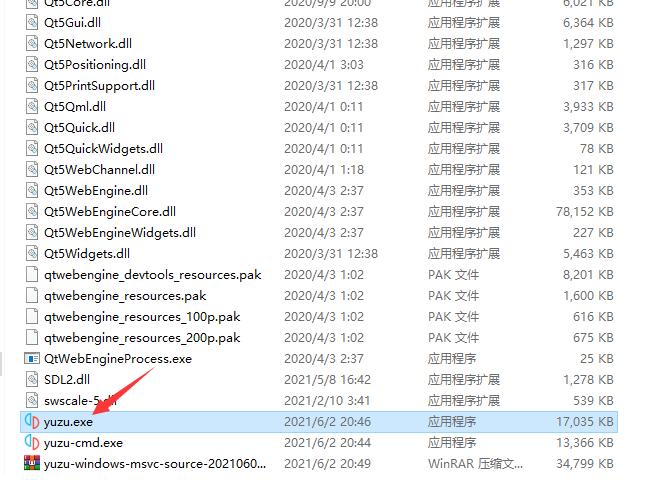
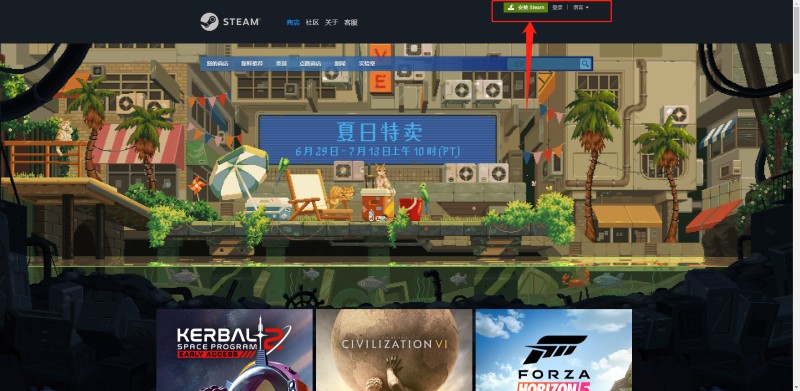
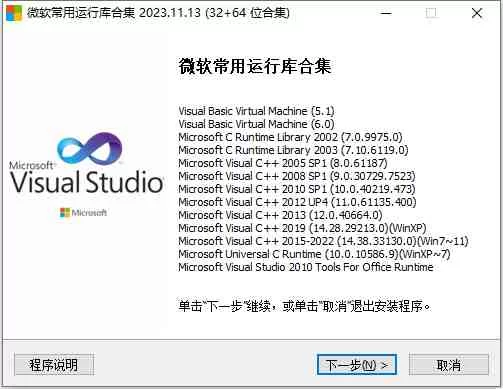






暂无评论内容